1.Introdução
É possível controlar remotamente uma câmera fotográfica digital do tipo monorreflex a partir do Darktable. Além de controlar os ajustes das fotos, é possível projetar a imagem no sensor em tempo real na tela e capturar as fotos diretamete para o computador.
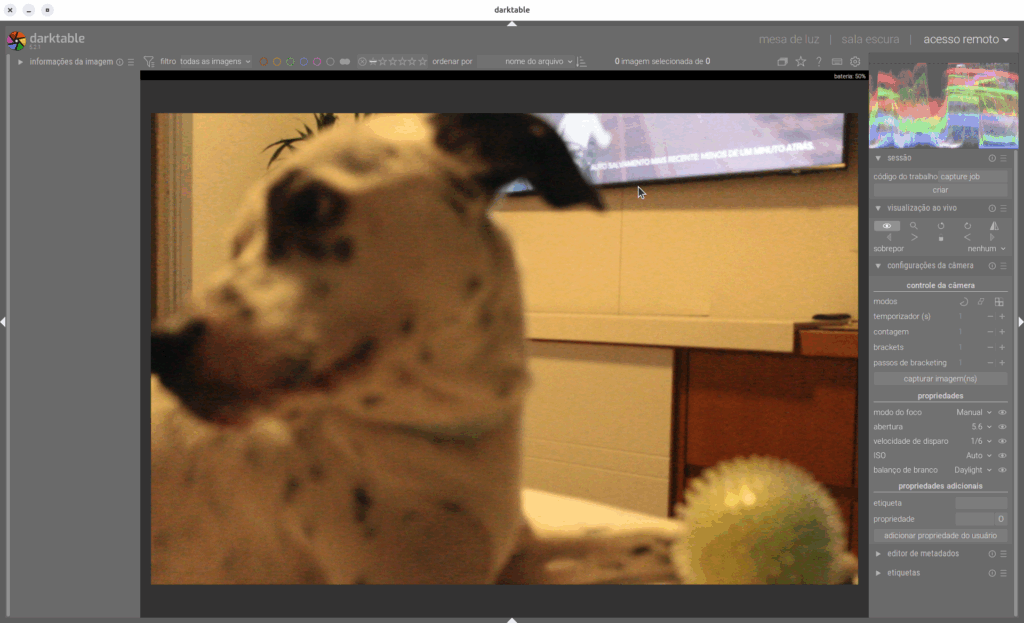
2.Requisito
Nota: diferentemente do que acontece com o OBS Studio (veja esse tutorial), não é necessário instalar o Darktable em sua verão .deb. A versão Flatpack, além de funcionar para controlar remotamente a câmera, normalmente é mais nova que a versão presente nos repositórios.
Para instalar a versão do repositório, se você não o fez no tutorial de pós instalação 5, instale-o agora com o comando a seguir:
sudo apt install darktable
Se você quiser instalar a versão Flatpack mas seu sistema não tiver suporte a este tipo de empacotamento, siga este tutorial e, depois, instale o Darktable pela loja de aplicativos.
3.Testes
Teste a conectividade da câmera, e que o sistema consegue controlá-la.
Conecte a câmera ao computador com um cabo USB. Repare que ela será montada automaticamente como um drive externo. Isso acontece porque o uso mais habitual desta conexão é acessar o disco de armazenamento para transferir as imagens para o computador.
Ocorre que não é possível capturar imagens ou vídeos enquanto a câmera estiver montada.
Para desmontá-la, abra o Nautilus, localize a câmera e clique o botão de “ejetar”.
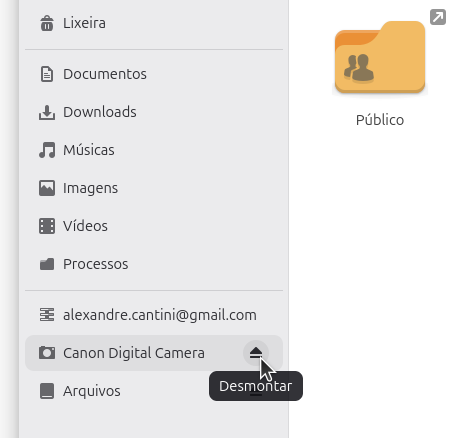
Com a câmera desmontada, teste o funcionamento do g2photo com o seguinte comando:
env LANG=C gphoto2 --auto-detect
Também é possível verificar as capacidades da câmera:
env LANG=C gphoto2 --port usb: --abilities
Também é possível detectar o estado da máquina com o comando:
gphoto2 --summary
Tente capturar uma foto com o comando a seguir:
gphoto2 --capture-image-and-download --filename pic0001.jpg
Atenção: se der erro, é possível que o monitor do gphoto2 esteja ocupado, trabalhando em segundo plano. Vamos descobrir:
pgrep -fla gphoto2
Se aparecer, pelo menos:
(…)/gvfs-gphoto2-volume-monitor
Será necessário matar o processo gphoto2 antes que ele consiga controlar a câmera:
pkill -f gphoto2
E teste novamente a captura de foto:
gphoto2 --capture-image-and-download --filename pic0001.jpg
Também é possível testar a captura por controle remoto (tethering). Rode o comando a seguir e aperte o botão disparador da câmera:
env LANG=C gphoto2 --port usb: --capture-tethered
Se algum dos passos anteriores falhou, existem problemas com sua câmera e controlador específico. Informe o problema na página de github do gphoto2. Adicione as flags a seguir ao comando que falhou para melhor suporte e anexe a saída de registro ao seu relato:
4.No Darktable
Com a câmera conectada ao computador por um cabo USB e já desmontada (abra o Nautilus, identifique a câmera e aperte o ícone de ejeção), abra o Darktable.
No canto superior esquerdo da seção “mesa de luz”, expanda a aba “importar”. Se tudo correu bem nas seções acima, o Darktable vai reconhecer a sua câmera automaticamete.
Clique em “montar câmera”.
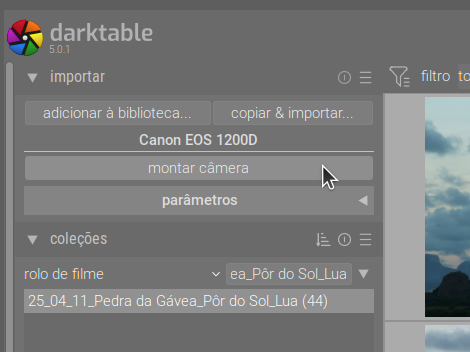
Com a câmera montada, há a opção de transferir o conteúdo do SSD para o computador. No entanto, o objetivo desse tutorial é aprender a controlar remotamente a câmera.
Sendo assim, clique em “acesso remoto”.
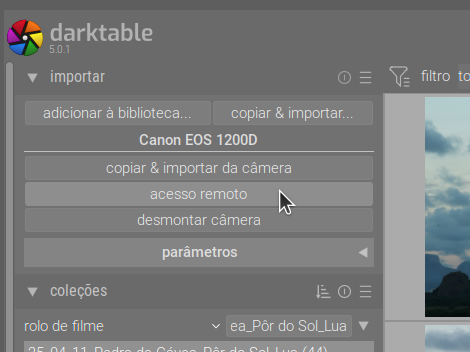
O programa seguirá automaticamente para a seção “acesso remoto”. Observe na imagem a seguir como é possível controlar os parâmetros da máquina, incluindo ISO, temperatura de cor, além da abertura do diafragma e a velocidade do obturador.
Também é possível visualizar diretamente a imagem captada pelo sensor da câmera, em tempo real, na tela do Darktable. Isso é particularmente útil em “pack shots” publicitários.
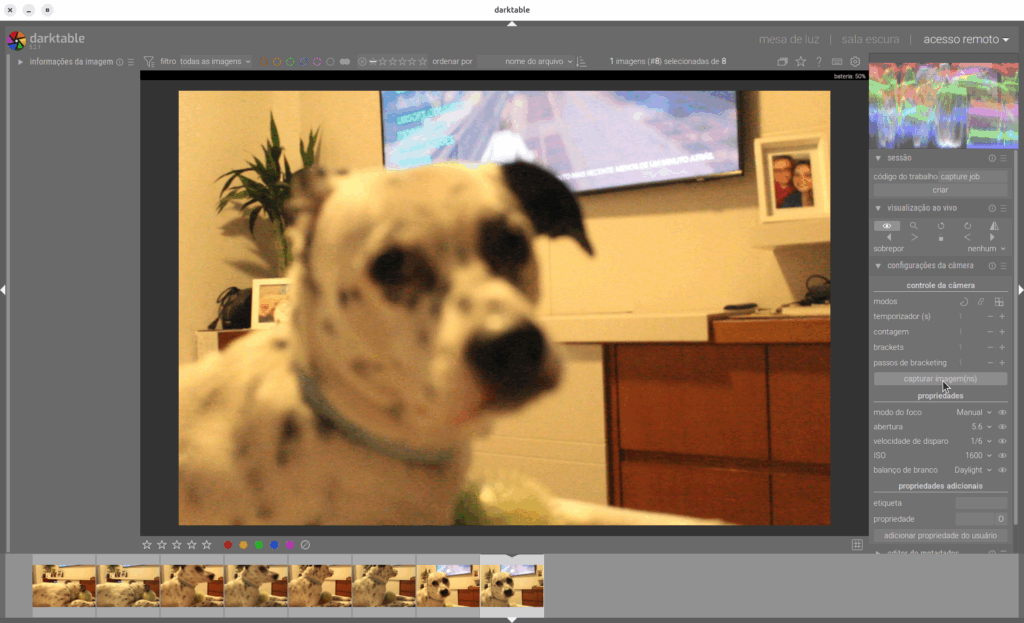
Na figura acima, a imagem em tempo real da câmera na janela grande. Embaixo, miniaturas das capturas já realizadas. Na coluna da direita, os controles. Repare que o “olho”, no módulo “visualização ao vivo” está ativo, indicando que a imagem ao centro está sendo gerada em tempo real pela câmera.
No segundo módulo, “controle da câmera”, fica o botão de captura das imagens, indicado na figura acima pelo mouse.
Nota: a cachorra está fora de foco porque ela está muito próxima à câmera e a imagem é só um exemplo para este tutorial. De todo modo, vale o alerta.
Alerta: se o foco automático da lente estiver ligado e ao usar o acesso remoto a câmera ficar desmontando (seja ao ligar o live view, seja ao fazer capturas), é porque a câmera não está conseguindo fechar foco e aparece como “ocupada” para o programa.